

Sidify Spotify Music Converter
Le domaine des plateformes de streaming musical est considérable. Toutefois, Spotify Web Player se distingue par sa convivialité et sa vaste bibliothèque musicale. Spotify Web Player vous permet d'accéder immédiatement à des millions de chansons, de découvrir de nouveaux artistes, de créer vos propres playlists et de bénéficier d'une expérience musicale sur mesure, le tout sans avoir à télécharger d'application. Cet article vous fournit toutes les informations clés sur le lecteur Web de Spotify, y compris son utilisation, ses fonctionnalités, les différences avec l'application Spotify, des solutions aux problèmes de fonctionnement, ainsi que des conseils pour télécharger des chansons sans limite depuis Spotify Web Player.
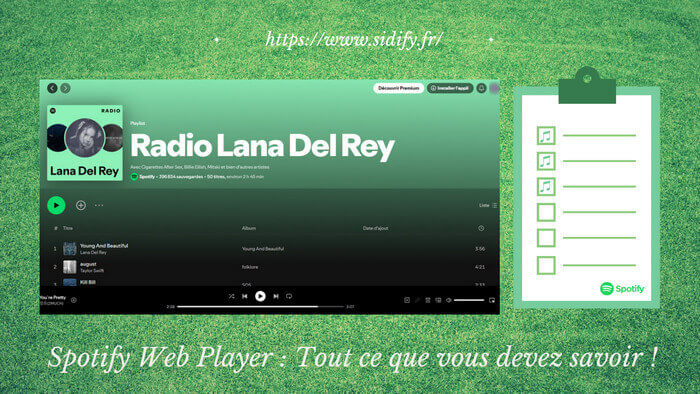
Spotify Web Player est un service en ligne qui vous permet d'écouter des millions de chansons, de podcasts et de vidéos directement dans votre navigateur, sans avoir besoin de télécharger d'applications. Il est compatible avec les navigateurs courants comme Chrome, Firefox et Edge, et propose des fonctionnalités comparables à celles de l'application Spotify, telles que la création de playlists et la recherche de titres. Il est accessible sur tout appareil connecté à Internet et propose une large bibliothèque musicale, des playlists sur mesure et des fonctionnalités de découverte musicale. L'expérience utilisateur peut différer légèrement selon le navigateur et la connexion réseau, mais globalement, Spotify Web Player est très pratique pour écouter de la musique à tout moment et en tout lieu, que ce soit sur un ordinateur, une tablette ou un smartphone.
Spotify Web Player offre une gamme de fonctionnalités attrayantes qui enrichissent l'expérience musicale des utilisateurs. Parmi celles-ci, les utilisateurs apprécient notamment la possibilité d'écouter des millions de morceaux en streaming, de créer et de partager des playlists personnalisées, ainsi que d'explorer des recommandations basées sur leurs goûts musicaux. De plus, son interface conviviale permet une navigation fluide entre artistes, albums et genres. Les utilisateurs peuvent également bénéficier d'une fonction radio, qui génère des playlists automatiques en fonction de leurs morceaux préférés. Spotify Web Player s'intègre facilement avec d'autres applications et appareils, garantissant ainsi une expérience musicale connectée et harmonieuse. Ces fonctionnalités font du Spotify Web Player une option pratique pour écouter de la musique en ligne.
Pour utiliser Spotify Web Player sur Android, iPhone, Windows et Mac, suivez ces étapes simples :
Étape 1Lancez le navigateur sur votre appareil Android, iPhone, Windows ou Mac, puis rendez-vous sur le lecteur Web de Spotify.
Étape 2Connectez-vous à votre compte Spotify. Si vous n'en possédez pas encore, vous pouvez en créer un sans frais.
Étape 3Accédez à l'interface de navigation, où vous pouvez utiliser la barre de recherche pour découvrir un artiste, un album ou une chanson, ou bien explorer les recommandations et les playlists proposées par Spotify.
Étape 4Sélectionnez une chanson ou une playlist pour commencer la lecture. Utilisez les commandes pour mettre en pause, avancer ou revenir en arrière.
Étape 5Vous pouvez également consulter votre bibliothèque musicale pour voir vos playlists, albums et chansons enregistrées. Pour créer une nouvelle playlist, cliquez sur Créer une playlist ou un dossier et ajoutez-y des chansons.
Étape 6Partagez des morceaux ou des playlists avec vos amis en utilisant les options de partage disponibles.
L'application de bureau Spotify et le lecteur Web Spotify offrent une expérience de streaming musical de haute qualité. Bien qu'ils partagent de nombreuses fonctionnalités et permettent d'accéder à l'immense bibliothèque musicale de Spotify, certaines distinctions importantes doivent être prises en compte avant de faire un choix. L'application de bureau propose une expérience immersive et fluide, avec la possibilité d'écouter de la musique hors ligne, tandis que le lecteur Web se démarque par sa praticité, puisqu'il ne nécessite aucun téléchargement. Chaque option présente des caractéristiques et des avantages spécifiques, et le choix entre les deux dépend des préférences de l'utilisateur.
| Spotify Web Player | Spotify Bureau | |
| Interface Utilisateur | Interface claire et minimaliste, offrant une navigation aisée pour une utilisation occasionnelle. | Interface plus complète, proposant des options de personnalisation et des fonctionnalités avancées. |
| Accessibilité | Accessible sur tous les navigateurs, sans besoin de logiciel supplémentaire. | Nécessite d'installer un logiciel sur votre ordinateur et comporte des exigences pour votre système d'exploitation. |
| Qualité Sonore | Spotify Gratuit : 128Kbit/s. Spotify Premium : 256Kbit/s. |
Spotify Gratuit : 160Kbit/s. Spotify Premium : 320Kbit/s. |
| Fonctionnalités | Fonctionnalités essentielles, telles que la lecture de musique et la gestion des playlists, avec moins d'options avancées. | Accès à des fonctionnalités avancées, telles que le mode hors ligne, l'intégration avec d'autres applications et des options de partage optimisées. |
| Mode Hors Connexion | Une connexion Internet est requise pour écouter de la musique. | Le téléchargement de morceaux pour une écoute sans connexion. |
| Touche de Raccourci | Les raccourcis intégrés sont absents pour lire, mettre en pause ou changer de chanson. | L'application de bureau Spotify offre une multitude de raccourcis permettant de naviguer rapidement sur Windows ou Mac. |
| Performance | Cela peut dépendre de la vitesse de la connexion Internet ainsi que de la performance du navigateur. | En général, Spotify Bureau est plus rapide et réactive, surtout lorsqu'il s'agit de grandes bibliothèques musicales. |
| Consommation de Ressources | Utilisez moins de ressources système, mais dépend des performances du navigateur. | Cela peut demander plus de ressources, mais offre une expérience plus fluide. |
| Mises à Jour | Toujours à jour, sans nécessité de gérer les mises à jour manuellement. | Nécessite des mises à jour fréquentes, mais celles-ci se font généralement de manière automatique. |
Résumé : Pour une utilisation occasionnelle et basique, un lecteur web Spotify est parfait. En revanche, pour bénéficier d'une expérience utilisateur plus complète et enrichissante, il est préférable d'opter pour l'application de bureau. Faites votre choix en fonction de vos besoins et de la fréquence d'utilisation de Spotify !
1. Vérifiez votre connexion Internet : Veuillez vérifier que vous êtes connecté à Internet et que votre connexion est fiable.
2. Essayez un autre navigateur : Il se peut que le problème provienne de votre navigateur. Testez Spotify Web Player sur Chrome, Firefox ou Edge.
3. Essayez le mode incognito : Ouvrez une fenêtre de navigation privée et tentez d'accéder à Spotify Web Player.
4. Désactivez les extensions de votre navigateur : Certaines extensions peuvent perturber le fonctionnement de Spotify. Essayez de les désactiver temporairement pour vérifier si cela résout le problème.
5. Videz le cache et les cookies : Rendez-vous dans les paramètres de votre navigateur pour supprimer le cache et les cookies. Cela peut aider à résoudre des problèmes de chargement.
6. Mettez à jour votre navigateur : Vérifiez que votre navigateur est à jour. Les versions anciennes peuvent entraîner des problèmes de compatibilité.
7. Vérifiez les paramètres de votre pare-feu/antivirus : Assurez-vous que Spotify n'est pas bloqué par votre pare-feu ou votre logiciel antivirus.
8. Redémarrez votre appareil : Il arrive qu'un simple redémarrage puisse régler des problèmes techniques.
Articles connexes : Pourquoi Spotify se met en pause tout seul ? [2025]
En tant qu'utilisateur de Spotify Gratuit, écouter de la musique via Spotify Web Player est très facile, mais il n'est pas possible de télécharger des morceaux pour les écouter hors ligne. Cependant, Sidify Spotify Music Converter vous permet de contourner cette limitation en téléchargeant un nombre illimité de chansons depuis Spotify Web Player. Vous n'avez même pas besoin d'installer l'application Spotify sur votre ordinateur, il vous suffit d'avoir un compte Spotify, y compris un compte gratuit.
Sidify Spotify Music Converter est un outil conçu pour permettre aux utilisateurs de convertir des fichiers musicaux de Spotify en divers formats audio. Il offre la possibilité de convertir des morceaux de musique Spotify en formats populaires tels que MP3, AAC, FLAC, WAV, etc., tout en préservant la haute qualité audio pour une expérience d'écoute optimale. De plus, il permet de télécharger des playlists, des albums ou des podcasts entiers depuis Spotify. Le logiciel est régulièrement mis à jour pour assurer sa compatibilité avec la dernière version de Spotify. Grâce à ces fonctionnalités, Sidify Spotify Music Converter est devenu un choix prisé pour ceux qui souhaitent écouter de la musique Spotify dans différents formats hors ligne.
Articles connexes : Comment écouter de la musique sur Spotify hors connexion ?
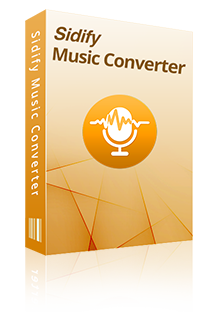
Spotify Music Converter
5 étapes pour télécharger de la musique illimitée depuis Spotify Web Player
Étape 1Une fois que vous avez lancé Sidify Spotify Music Converter, choisissez le mode Spotify Webplayer pour procéder au téléchargement.
Étape 2Connectez-vous à votre compte Spotify, puis choisissez la musique, l'album ou la playlist que vous souhaitez télécharger.
Étape 3Définissez le format de sortie de la musique Spotify, le débit binaire, le dossier de sortie et d'autres paramètres.
Étape 4Retournez au panneau de conversion, cliquez sur Convertir, et Sidify commence à télécharger la musique Spotify pour vous.
Étape 5Une fois le téléchargement terminé, vous pouvez localiser ces fichiers musicaux sur votre ordinateur. Vous avez également la possibilité de les transférer vers d'autres appareils, comme une clé USB, pour les utiliser.
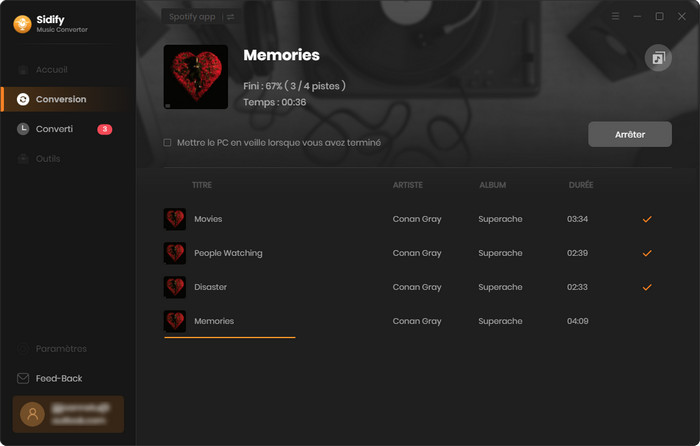
L'interface utilisateur de Sidify peut être modifiée en raison de la mise à jour. Consultez le dernier tutoriel du logiciel >>
Oui, vous pouvez lire Spotify sur un navigateur Web. Spotify propose une version web qui vous permet d'écouter de la musique directement depuis votre navigateur sans avoir besoin de télécharger l'application. Il suffit de vous connecter à votre compte sur le site de Spotify pour accéder à votre bibliothèque et écouter vos morceaux préférés.
Oui, il est possible d'accéder au lecteur Web de Spotify sans un abonnement premium. Les utilisateurs peuvent écouter de la musique en mode gratuit, mais avec certaines limitations, comme des publicités et un accès restreint à certaines fonctionnalités.
Articles connexes : Comment profiter de la musique Spotify gratuitement et sans publicité ?
Pour créer une playlist sur le lecteur Web Spotify :
1. Connectez-vous à votre compte Spotify.
2. Accédez à Votre bibliothèque.
3. Cliquez sur Créer une playlist.
4. Nommez la playlist et ajoutez une description.
5. Ajoutez des chansons en les recherchant et en utilisant les trois points pour les ajouter.
Le lecteur Web de Spotify propose de nombreuses fonctionnalités comparables à celles de l'application mobile, mais il y a quelques différences importantes. Vous pouvez trouver la réponse dans la partie 4 de l'article.
Le dysfonctionnement du lecteur Web Spotify peut être causé par plusieurs facteurs, tels que des problèmes de connexion Internet, des navigateurs non à jour, des fichiers cache et des cookies, ainsi que des mises à jour de Spotify. Si le problème persiste, il est conseillé de contacter le support technique de Spotify.
Un écran noir sur le lecteur Web de Spotify peut résulter de plusieurs problèmes. Vous pouvez essayer la solution proposée dans la section 5 de l'article. Si aucune de ces solutions ne résout le problème, il serait peut-être nécessaire de contacter le support technique de Spotify pour obtenir de l'assistance.
Articles connexes : 6 meilleures solutions pour réparer les chansons Spotify en grisé !
En somme, à mesure que la technologie évolue, Spotify Web Player sera régulièrement mis à jour et amélioré. Nous pouvons anticiper de nouvelles fonctionnalités et surprises à l'avenir. Si vous êtes un utilisateur gratuit et que vous souhaitez télécharger des chansons sans limitation depuis Spotify, pensez à utiliser Sidify Spotify Music Converter, un outil pratique qui peut répondre à vos attentes !
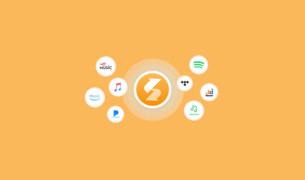
Sidify All-In-One peut enregistrer de la musique, des albums, des playlists, des podcasts, des livres audio de tous les services de musique en streaming populaires (Spotify, Deezer, Apple Music, Amazon Music, Tidal, YouTube Music, etc.) et les enregistrer en tant que fichiers audio locaux sur votre appareil !
En savoir plus >>